بسم الله الرحمن الرحیم
پیش نیاز ها:
فهرست مطالب
نکته اول: سیم کارت را فعال کنید
نکته دوم: پین کد سیم کارت را غیر فعال نمایید
نکته سوم: سیم کارت را از طرف صحیح داخل مودم قرار دهید
نکته چهارم: مودم GSM را به یک پورت خوب و سریع وصل کنید
نکته پنجم: اجرای نرم افزار مودم
نکته ششم: تنظیم پورت صحیح مودم در قسمت تنظیمات
نکته هشتم: خطای Message service error occurred
نکته نهم: خطای Wait 10 Sec For Time…
نکته دهم: خطای Wait 10 Sec For Maximum SMS Count…
نکته یازدهم: شلوغ بودن شبکه مخابراتی
نکته دوازدهم: خطای Wait 30 Sec For Queue Is Empty
مقدمه
همانطور که می دانید ارسال پیامک انبوه از طریق مودم GSM و سیم کارت مزایای زیادی دارد. از جمله این مزایا می توان به هزینه پایین تر هر پیامک، عدم نیاز به اینترنت، ارسال به لیست سیاه (بلاک لیست) و… اشاره کرد که در مقالات دیگر کاملا توضیح داده شده است.
اما ارسال پیامک از طریق GSM Modem در کنار مزایا، دردسر هایی نیز دارد. زیرا ارسال از طریق مودم جی اس ام و سیم کارت، به صورت ارتباط مستقیم با شبکه مخابراتی انجام می پذیرد.
در روش ارسال از طریق پنل اینترنتی، کاربر متن پیامک و شماره مخاطبین را در اختیار پنل قرار می دهد و پنل موظف است ارسال های کاربر را انجام دهد.
هر چند نظارتی بر روی عملکرد پنل های اینترنتی وجود ندارد ولی چون کار را راحت کرده اند کاربر درگیر روند ارسال پیامک ها نمی گردد.
اما در روش ارسال پیامک از طریق مودم جی اس ام کاربر باید سیم کارتی داخل مودم GSM قرار داده و از طریق یک نرم افزار واسط (مانند نرم افزار ارسال پیامک انبوه اسکناس) پیامک های خود را ارسال نماید.
در این روش ممکن است بنا بر دلایلی مانند آنتن دهی ضعیف، شلوغی شبکه مخابراتی، قطع و وصل شدن مودم، کند بودن پورت USB، عدم شارژ سیم کارت و… ارسال با مشکل یا وقفه مواجه شود.
بنابراین روش ارسال پیامک با مودم GSM و سیم کارت نیاز به نظارت و مدیریت خطا دارد.
طبق نظر مشتریان عزیز نرم افزار ارسال پیامک انبوه اسکناس به خوبی توانسته است این خطاها را مدیریت کند و در صورت ایجاد هر نوع خطا با روش های متفاوت خطای مورد نظر را برطرف و ارسال را ادامه دهد.
اما برخی از خطاها به صورت نرم افزاری قابل رفع نیست و یا ممکن است به دلیل عدم آشنایی کاربران و یا تنظیمات غلط رخ دهد که در این مقاله تمامی این موارد بررسی شده است.
هدف از این مقاله آموزشی این است که در صورتی که نرم افزار ارسال پیامک انبوه شما با مشکل مواجه شد و در ارسال پیامک با مشکل یا کندی مواجه شدید بتوانید خودتان مشکل مربوطه را رفع کنید.
نکته اول: سیم کارت را فعال کنید
در صورتی که سیم کارت تازه ای خریداری کرده اید ابتدا باید آن را به روشی که اپراتور مربوطه می گوید سیم کارت خود را فعال سازی کنید.
سیم کارت های همراه اول و ایرانسل پس از تحویل کپی مدارک شناسایی به فروشندگان مجاز ثبت نام توسط آنها به طور خودکار فعال سازی می گردد فقط لازم است سیم کارت را داخل گوشی قرار دهید و یک بار کد دستوری زیر را شماره گیری نمایید:
*۱۴۱*۱# [Call/Yes/Ok]
برای فعال سازی سیم کارت های تالیا کافی است پس از اتمام مراحل ثبت نام یک بار با آن سیم کارت تماس بگیرید.
سیم کارت های رایتل نیز پس از اولین شارژ به طور خودکار فعال می گردند.
نکته دوم: پین کد سیم کارت را غیر فعال نمایید
به طور پیش فرض هر سیم کارتی که تازه خریداری می گردد دارای یک پین کد ۴ رقمی است. وقتی سیم کارت را داخل گوشی قرار دهید و گوشی را روشن کنید اول باید این پین کد چهار رقمی را وارد کنید تا بتوانید از آن سیم کارت استفاده نمایید.
برای جلوگیری از ایجاد مشکل هنگام ارسال پیامک با مودم جی اس ام ابتدا مطمئن شوید پین کد سیم کارت غیر فعال باشد. برای این منظور سیم کارت را داخل یک گوشی قرار دهید و در صورتی که پین کد فعال بود آن را غیر فعال کنید.
مسیر غیر فعال کردن پین کد در گوشی های مختلف کمی متفاوت است در صورت تمایل می توانید در گوگل نحوه غیر فعال کردن پین کد را جستجو کرده و آموزش های مربوطه را مطالعه نمایید.
نکته سوم: سیم کارت را از طرف صحیح داخل مودم قرار دهید
هنگام جاگذاری سیم کارت در مودم دقت کنید قسمت برش خورده سیم کارت باید مانند تصویر زیر باشد:

البته این تصویر مربوطه به مودم های دی لینک (DLink) است و ممکن است اگر مودم شما دی لینک نیست می توانید به علامت های خود مودم دقت کنید تا متوجه شوید که گوشه برش خورده سیم کارت باید به کدام طرف باشد. محل قرار گیری گوشه برش خورده سیم کارت در هر مودم یا تلفن همراهی مانند تصویر زیر آموزش تصویری دارد:

نکته چهارم: مودم GSM را به یک پورت خوب و سریع وصل کنید
یکی از دلایلی که بسیاری از اوقات موجب ایجاد مشکل و خطا در ارسال می گردد خرابی یا پایین بودن سرعت پورت یو اس بی (USB Port) است.
مودم های GSM برای ارسال پیامک، به سرعت بالای پورت و قدرت بالای انرژی نیاز دارند.
بدترین جا برای متصل کردن مودم، پورت های جلو و بغل کیس کامپیوتر است. در صورتی که از کامپیوتر رومیزی (Desktop Computer) استفاده می کنید حتما مودم را به پشت کیس کامپیوتر متصل کنید.
همچنین بهتر است مودم به هاب یو اس بی (USB HUB) یا کابل افزایش USB متصل نشود بلکه مستقیما به کامپیوتر متصل گردد. البته اگر کامپیوتر شما تعداد پورت USB کمی دارد و مجبور هستید در صورتی که از یک هاب یو اس بی (USB HUB) یا کابل افزایش یو اس بی با کیفیت استفاده کنید مشکلی در ارسال پیامک رخ نخواهد داد.
نکته پنجم: اجرای نرم افزار مودم
وقتی مودم جی اس ام را به کامپیوتر متصل می کنید قبل از اجرای نرم افزار ارسال پیامک اسکناس ابتدا نرم افزار مربوط به مودم را اجرا کنید تا مودم شناسایی شود و شبکه مخابراتی را جستجو و پیدا کند:
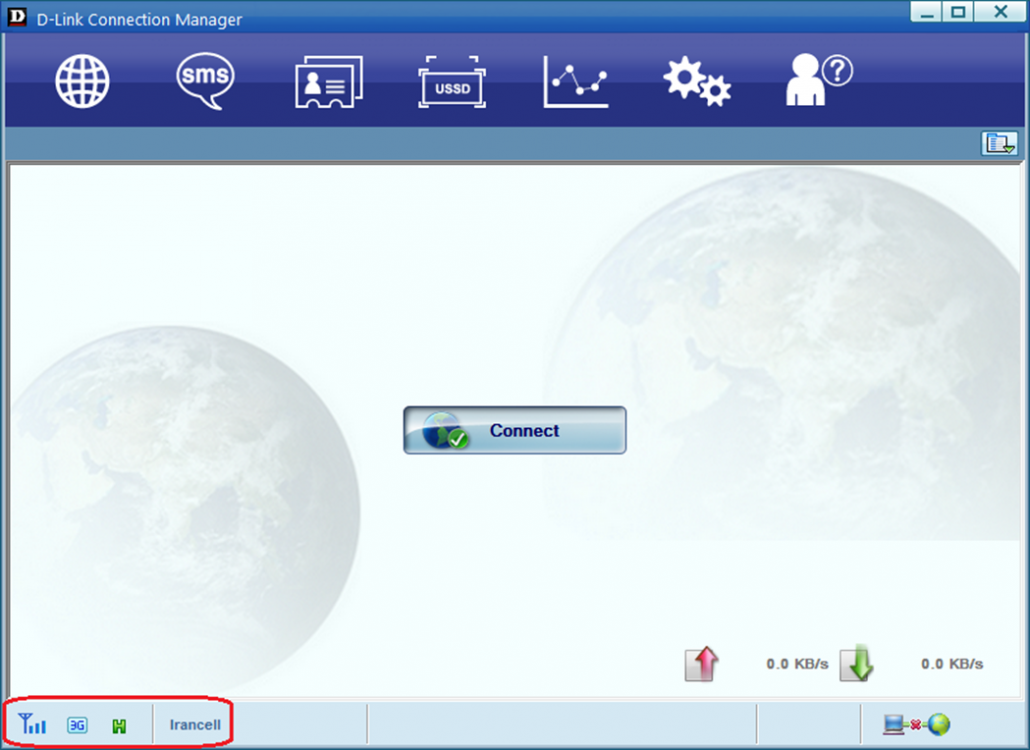
وقتی نرم افزار مودم مانند تصویر بالا شبکه مخابراتی را پیدا کرد بدون آنکه بر روی دکمه “Connect” یا “اتصال” کلیک کنید آن را به صورت کامل ببندید.
توجه کنید که اگر این نرم افزار بسته نشود در کار نرم افزار اسکناس اختلال ایجاد می کند.
همچنین توجه کنید که اگر بر روی دکمه ضربدر نرم افزار مربوط به مودم کلیک کنید، نرم افزار بسته نمی شود بلکه مخفی می شود. برای بستن نرم افزار مانند تصویر زیر بر روی آیکن آن در کنار ساعت راست کلیک کرده و دکمه “Exit” یا “خروج” را بزنید:

نکته ششم: تنظیم پورت صحیح مودم در قسمت تنظیمات
در صورتی که اولین بار است که اقدام به ارسال پیامک می کنید و یا اینکه پورت یو اس بی که مودم را همیشه وصل می کردید عوض شده است باید پورت مودم را به نرم افزار معرفی کنید.
برای این منظور مانند تصویر زیر وارد بخش تنظیمات نرم افزار ارسال پیامک انبوه اسکناس شوید و پورت صحیح را انتخاب کنید:
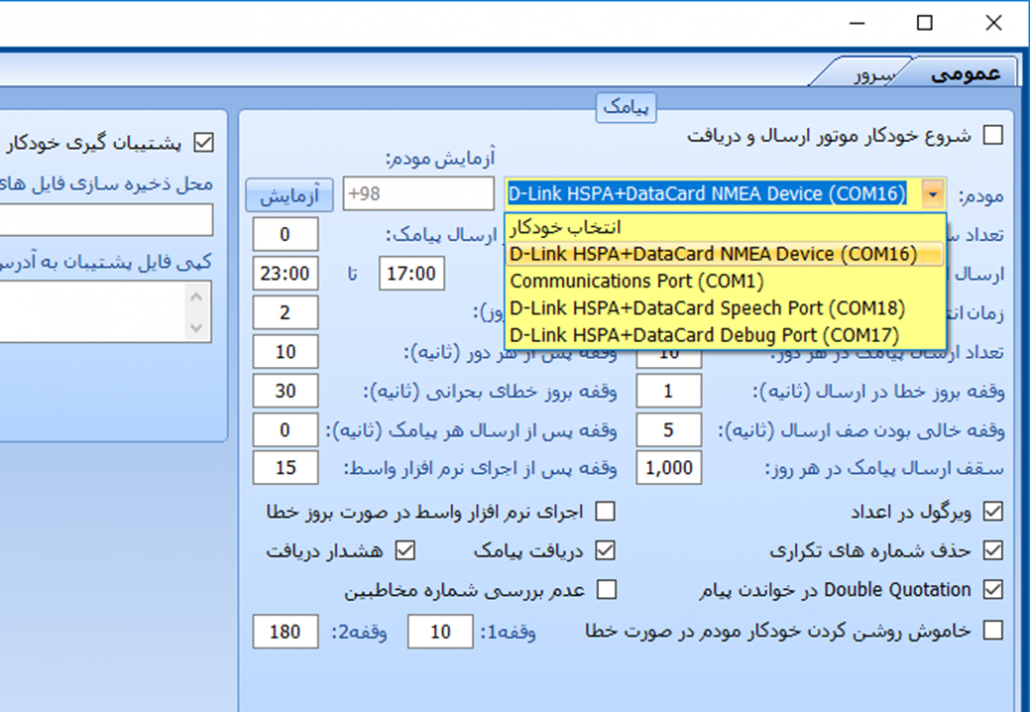
دقت کنید که پورت صحیح مودم پورتی است که در آن یکی از عبارات NMEA، Control، Application Interface باشد.
در صورتی که مطمئن نیستید پورت صحیح را انتخاب نموده اید یا خیر کافی است در قسمت آزمایش مودم یک شماره موبایل دلخواه را وارد کرده و بر روی دکمه “آزمایش” کلیک کنید تا نرم افزار سعی کند به صورت آزمایشی از طریق پورت انتخابی شما پیامکی برای شماره مورد نظر ارسال کند.
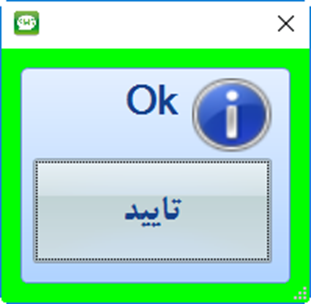
اگر مانند تصویر بالا پس از کلیک بر روی دکمه “آزمایش” پیام “Ok” ظاهر شد یعنی پیامک آزمایشی بدون مشکل ارسال گردیده است.
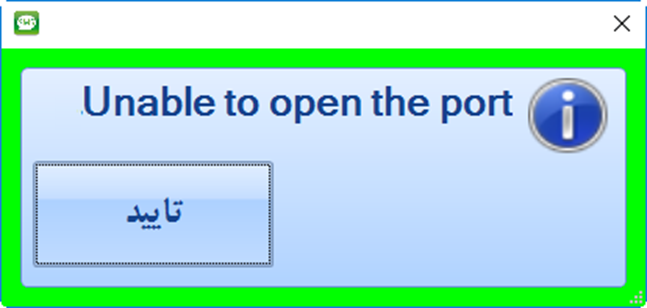
اگر مانند تصویر بالا پیام Unable to open the port ظاهر شد یعنی نرم افزار مودم هنوز باز است و باید ابتدا آن را ببندید.
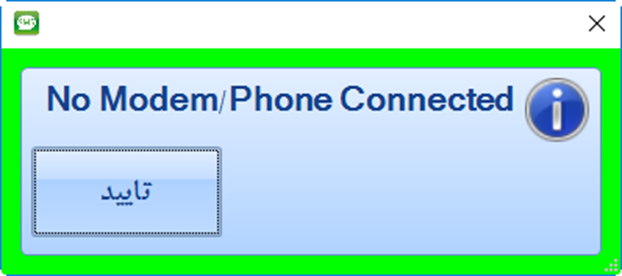
اگر مانند تصویر بالا پیام No Modem/Phone Connected ظاهر گردید یعنی یا پورت صحیح انتخاب نشده و یا مودم با مشکل مواجه شده است.
انجام این تنظیمات فقط اولین بار و یا وقتی که جای مودم را عوض کرده باشید لازم است در غیر این صورت همین که ابتدا مودم را وصل کنید، بعد نرم افزار مربوط به مودم را باز و پس از شناسایی شبکه ببندید کافی است و بعد از آن می توانید به راحتی از نرم افزار اسکناس استفاده نمایید.
نکته هفتم: آنتن دهی ضعیف مودم
در بعضی مناطق آنتن دهی مانند تصویر زیر ضعیف است:
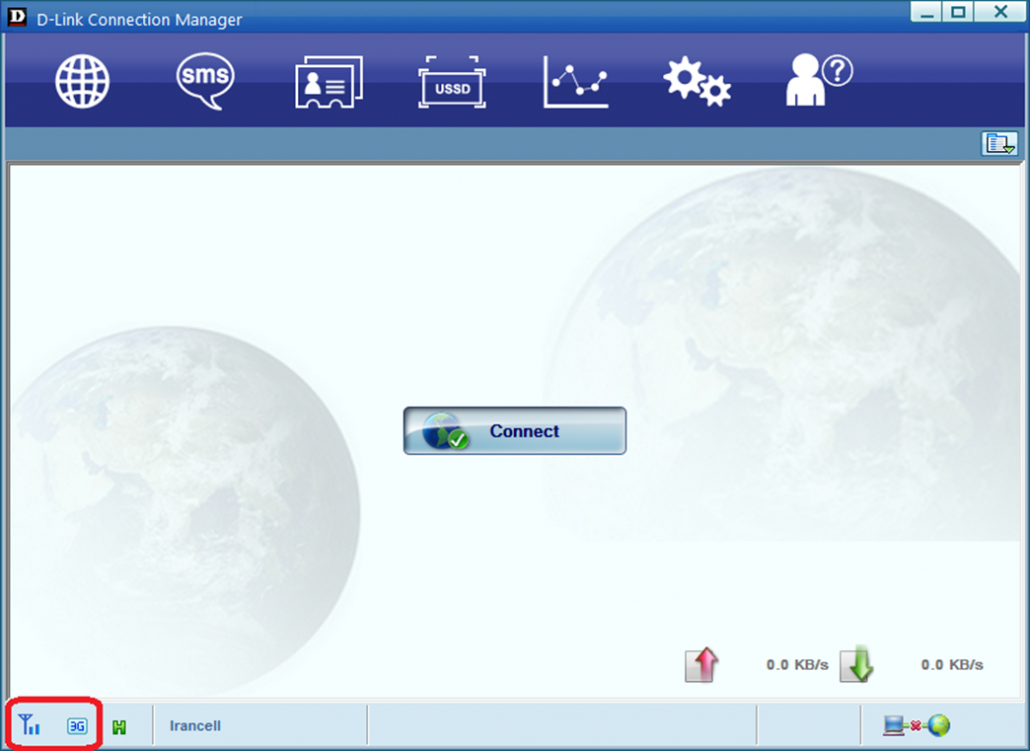
در این صورت بهترین راه حل تغییر شبکه از حالت 3G به حالت 2G می باشد که در اکثر موارد با این کار مشکل برطرف می شود.
برای این منظور کافی است مانند تصویر زیر وارد بخش تنظیمات مودم شوید، در سربرگ “Network” یا “شبکه” نوع شبکه را بر روی “Only GPRS/EDGE” قرار داده و بر روی دکمه “Apply” کلیک کنید.
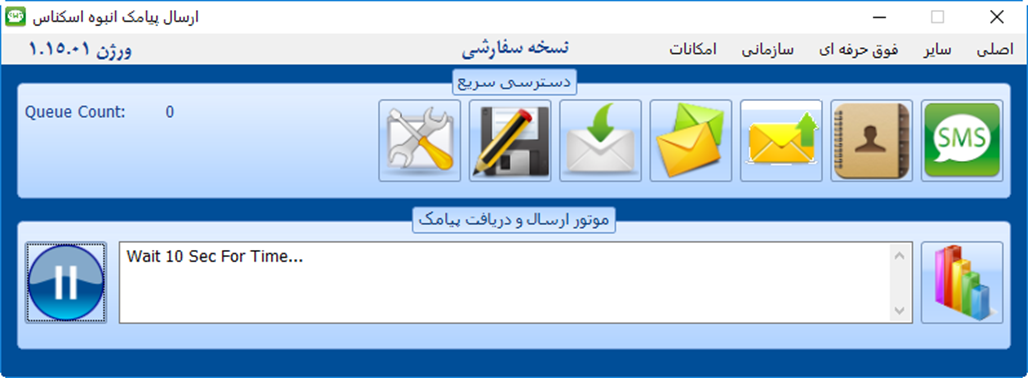
بعد از این کار به احتمال بسیار بالا مانند تصویر بالا آنتن دهی مودم بسیار بهبود میابد و مشکل قطع و وصل شدن شبکه و کند یا قطع شدن ارسال پیامک هم رفع می گردد.
در صورتی که با این کار نیز آنتن دهی مودم بهبود پیدا نکرد چاره ای جز تغییر اپراتور و یا تغییر مکان ندارید!!!
نکته هشتم: خطای Message service error occurred
در صورتی که هنگام ارسال پیامک این خطا ظاهر می گردد دو احتمال وجود دارد.
احتمال اول شارژ نبودن سیم کارت است که در این صورت می توانید سیم کارت را شارژ و سپس ارسال را ادامه دهید.
احتمال دوم مسدود شدن سیم کارت است که در این صورت اپراتور و شبکه مخابراتی سیم کارت شما را به دلیل ارسال زیاد پیامک مسدود نموده اند.
طبق تجربه کاربران اگر بیشتر از روزی ۴۰۰، ۵۰۰ پیامک ارسال کنید بعد از چند روز امکان ارسال پیامک سیم کارت شما توسط مخابرات مسدود می گردد که البته این عدد ممکن است طبق سیاست ها و قوانین مخابراتی کشور تغییر کند.
نکته نهم: خطای Wait 10 Sec For Time…
گاهی ممکن است مانند تصویر زیر هنگام روشن کردن موتور ارسال و دریافت پیامک، پیامکی ارسال نگردد و خطای Wait for time نمایش داده شود:
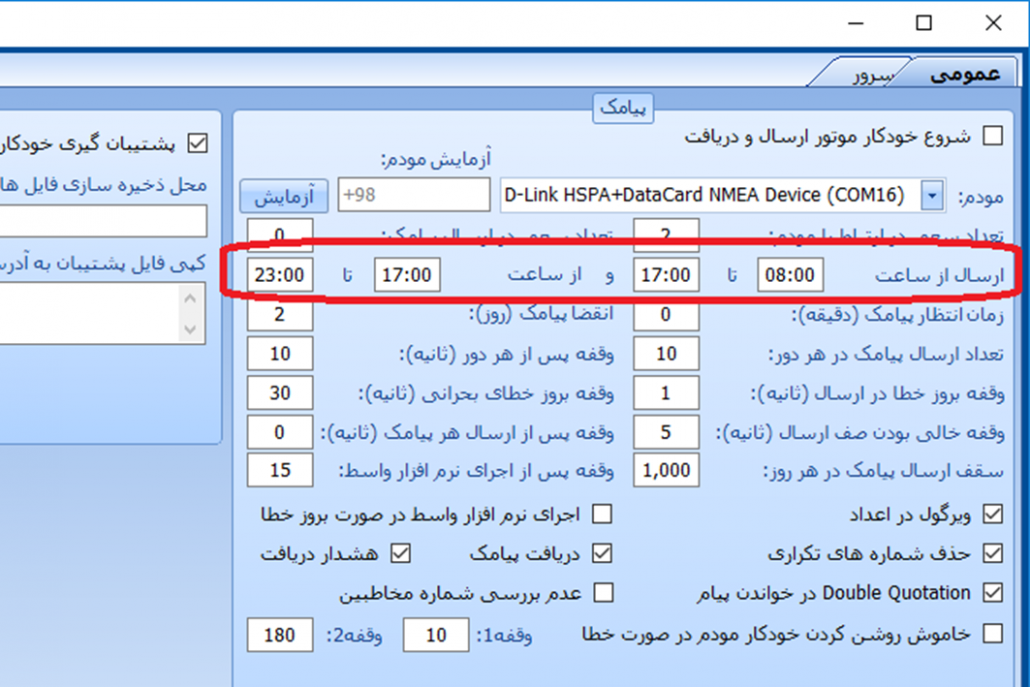
یکی از قابلیت های بسیار کاربردی نرم افزار ارسال پیامک انبوه اسکناس، امکان تنظیم بازه زمانی ارسال پیامک در ۲۴ ساعت شبانه روز است.
به طور پیش فرض نرم افزار فقط از ساعت ۸:۰۰ صبح تا ۱۴:۰۰ و از ۱۷:۰۰ تا ۲۳:۰۰ پیامک ارسال می کند و در بقیه زمان ها پیام Wait for time ظاهر می گردد.
این بازه زمانی که جهت جلوگیری از ارسال پیامک در زمان نامناسب و ایجاد مزاحمت قرار داده شده توسط شما قابل ویرایش است. شما می توانید مانند تصویر زیر در قسمت تنظیمات نرم افزار اسکناس بازه زمانی دلخواه خود را تنظیم کنید:
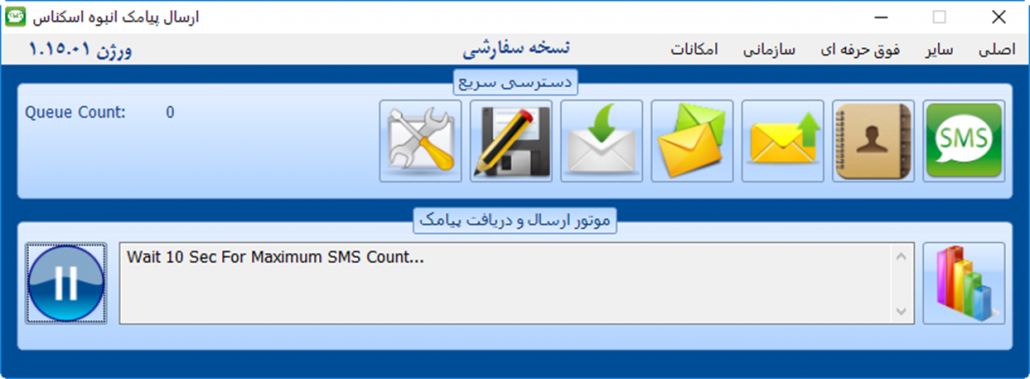
ضمنا توجه کنید که برای کارکرد صحیح بازه زمانی ارسال باید ساعت کامپیوتر شما به درستی تنظیم باشد در غیر این صورت این امکان به درستی کار نمی کند.
اگر فکر می کنید ساعت کامپیوتر شما به درستی تنظیم است و باز هم این امکان به درستی کار نمی کند احتمالا ساعت سیستم شما ۱۲ ساعت اختلاف دارد یعنی مثلا به جای ۹:۴۵ صبح دارد ۹:۴۵ بعد از ظهر را نشان می دهد. توجه کنید که عبارت AM در ساعت به معنی صبح و عبارت PM به معنی عصر می باشد.
نکته دهم: خطای Wait 10 Sec For Maximum SMS Count…
گاهی ممکن است مانند تصویر زیر هنگام روشن کردن موتور ارسال و دریافت پیامک، پیامکی ارسال نگردد و خطای Wait For Maximum SMS Count… نمایش داده شود:
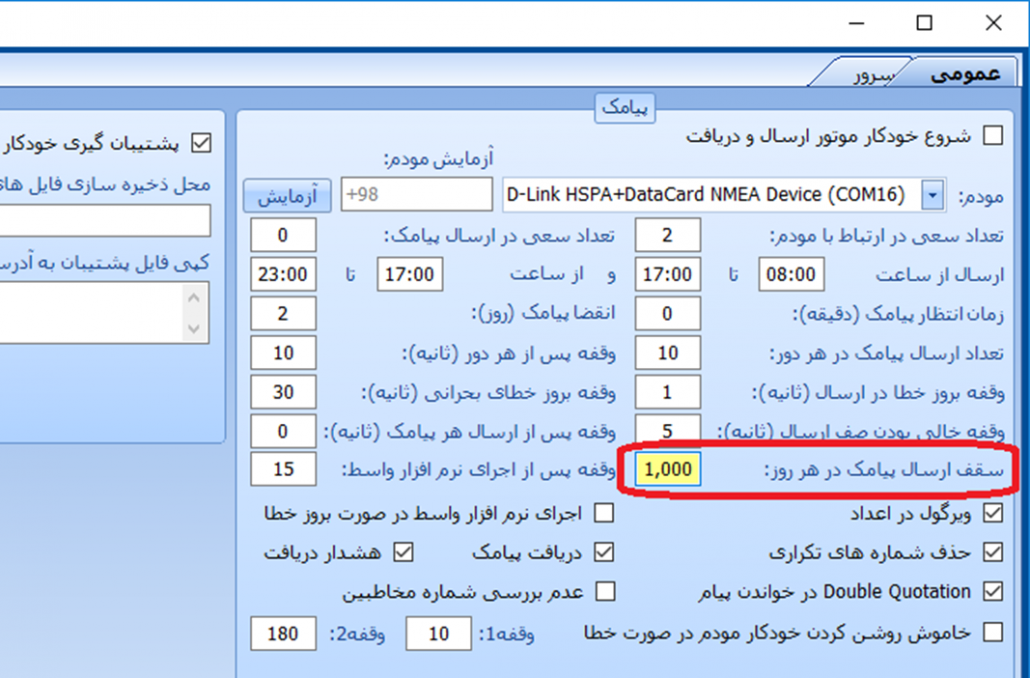
همانطور که گفتیم در صورتی که با یک سیم کارت بیش از حد مشخصی در روز پیامک ارسال گردد پس از چند روز سیم کارت مورد نظر مسدود می گردد.
برای جلوگیری از مسدودی قابلیت ارسال پیامک سیم کارت ها، امکان تنظیم سقف ارسال پیامک در روز به نرم افزار اسکناس اضافه گردیده است.
شما می توانید با مراجعه به بخش تنظیمات نرم افزار این عدد را کم یا زیاد کنید:
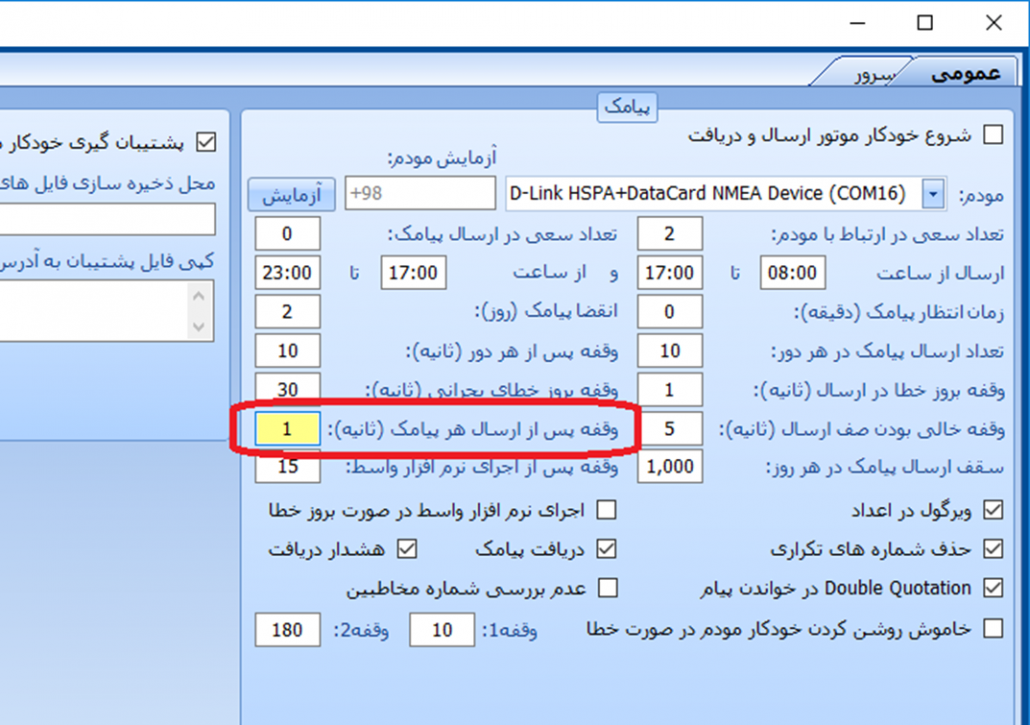
به طور پیش فرض سقف ارسال پیامک در هر روز بر روی ۱۰۰۰ تنظیم شده است، پس نرم افزار ارسال پیامک در هر روز فقط ۱۰۰۰ پیامک ارسال می کند و پس از آن پیام Wait For Maximum SMS Count… ظاهر می گردد.
در صورتی که تمایل ندارید سقفی برای ارسال پیامک در روز وجود داشته باشد می توانید این عدد را به عدد خیلی بزرگتری تغییر دهید.
نکته یازدهم: شلوغ بودن شبکه مخابراتی
گاهی اوقات ممکن است آنتن دهی ضعیف نباشد ولی شبکه مخابراتی شلوغ باشد و ارسال پیامک با مشکل کندی یا قطعی مواجه شود.
در این صورت راه اول این است که مانند آنچه در نکته هفتم گفته شد نوع شبکه را بر روی 2G قرار دهیم زیرا شبکه 2G خلوت تر هستند و خطاهای این شبکه ها کمتر است.
راه حل دوم ایجاد وقفه و صبر بعد از ارسال هر پیامک است. برای این منظور وارد تنظیمات نرم افزار شود و مقدار گزینه “وقفه پس از ارسال هر پیامک” را روی ۱ قرار دهید:
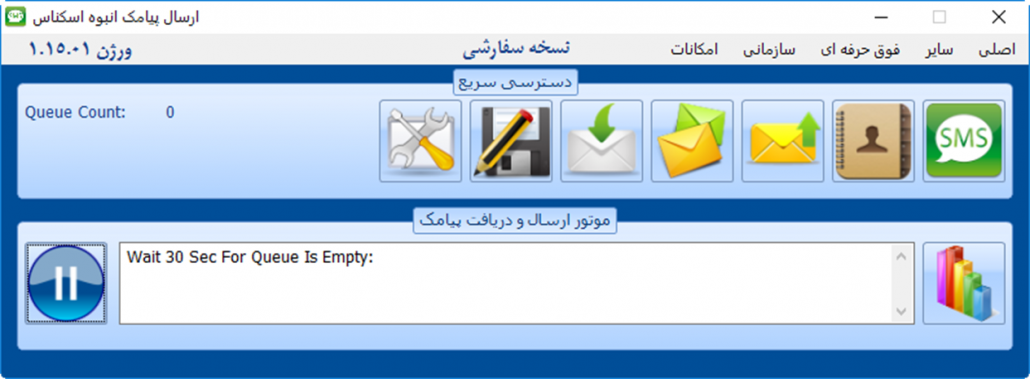
پس از این کار نرم افزار به طور خودکار پس از ارسال هر پیامک به مدت یک ثانیه صبر می کند سپس پیامک دوم را ارسال می کند. این روش نیز در بسیاری از اوقات خطاهای ارسال را کم می کند
نکته دوازدهم: خطای Wait 30 Sec For Queue Is Empty
گاهی ممکن است مانند تصویر زیر هنگام روشن کردن موتور ارسال و دریافت پیامک، پیامکی ارسال نگردد و خطای Wait For Queue Is Empty نمایش داده شود:
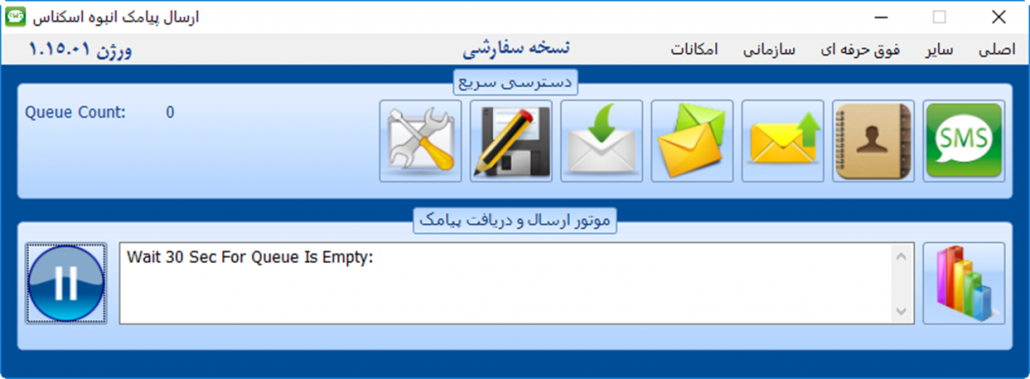
این پیام به معنی آن است که صف ارسال خالی است و پیامکی برای ارسال وجود ندارد.
در صورتی که پیامکی ثبت کرده اید که هنوز ارسال نشده است ولی این پیام ظاهر می شود به دلیل آن است که از ثبت پیامک شما زمان زیادی می گذرد و نرم افزار به طور پیش فرض پیامک ها را پس از دو روز منقضی کرده و دیگر ارسال نمی کند. در صورتی که تمایل ندارید پیامک ها به طور خودکار منقضی شوند و یا می خواهید پیامک ها دیر تر منقضی شوند کافی است وارد تنظیمات نرم افزار شوید و تنظیمات مربوط به انقضاء پیامک را تغییر دهید:
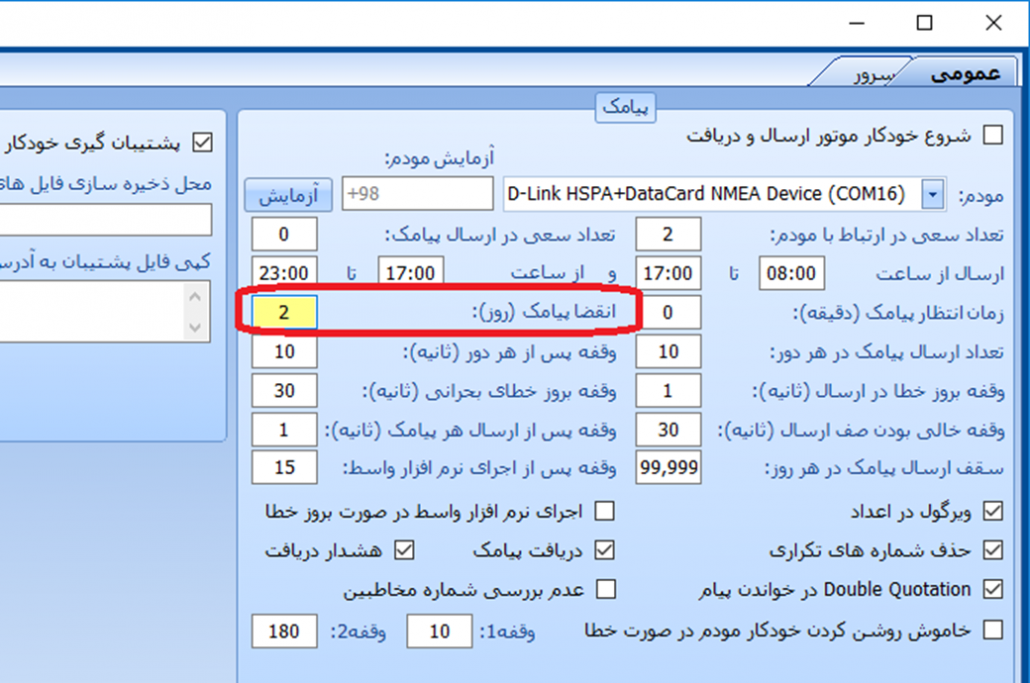
به طور پیش فرض پیامک ها بعد از دو روز منقضی می شوند. در صورتی که تمایل دارید هیچ گاه پیامکی منقضی نشود می توانید یک عدد بسیار بزرگ برای این تنظیم وارد نمایید.
رفع خطاهای مشکل عدم ارسال پیام
با سلام و احترام ممنون از راهنمایی خوب شما
یک مشکل هست امیدوارم که بررسی بفرمایید و راه حل آنرا در لیست خطا و عیب یابی قرار داهید ..
مودم و نرم افزار بخوصی نصب شده و فعال میباشند .. ازقسمت تنظیمات و تست ارسال پیامک تست ارسال میشود که نشان دهنده ارتباط و متصل بودن هست اما از قسمت ارسال پیامک هیچ پیامکی به هیچ عنوان ارسال نمی گردد اما پیامک دریافت میشود ..
سیمکارتهای مختلف هم تست کردیم اما مشکل از سیمکارت نبود